Chrome은 일부 사용자가 브라우저에서 로컬 리소스를 로드하지 못하도록 막고 있습니다. 이 리소스는 이미지, PDF 또는 텍스트 파일일 수 있습니다. 오류의 주요 원인 중 하나는 브라우저 설정이 잘못 구성되었기 때문입니다. 이 게시물에서는 이에 대해 이야기하고 언제해야할지 알아 보겠습니다. Chrome은 로컬 리소스를 로드할 수 없습니다. .
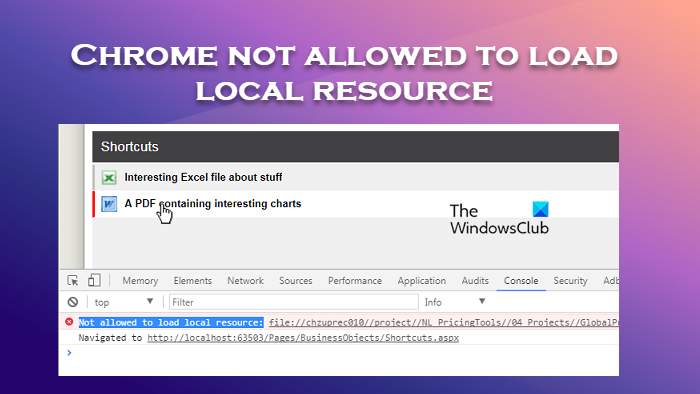
왜 내 C 드라이브가 계속 채워져
Chrome에서 로컬 리소스를 로드할 수 없도록 수정하는 방법
Chrome에서 로컬 리소스를 로드할 수 없는 경우 가장 먼저 해야 할 일은 브라우저를 다시 시작하는 것입니다. 문제가 일시적인 결함의 결과인 경우 다시 시작하면 충분합니다. 그러나 브라우저를 다시 시작해도 소용이 없으면 아래 단계를 따르십시오.
- Chrome 보안 설정 끄기
- DNS 설정 변경
- DNS 호스트 캐시 지우기
- Chrome용 웹 서버 확장 설치
- Chrome의 캐시 및 브라우징 데이터 지우기
bgin을 시작하기 전에 CTRL+F5를 눌러 웹 페이지를 새로 고치고 ir가 도움이 되는지 확인합니다.
1] Chrome 보안 설정을 일시적으로 끕니다.
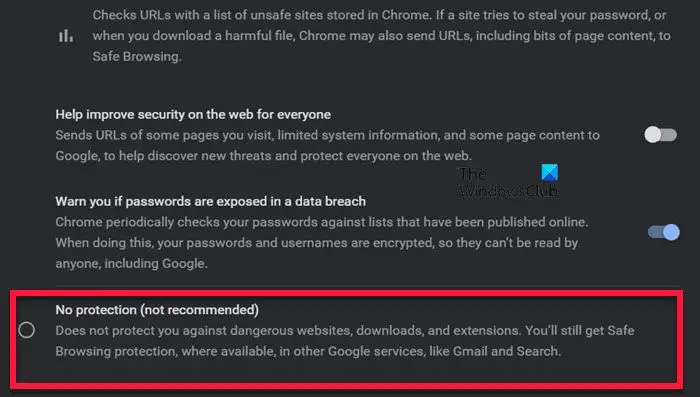
Chrome은 악성 요소가 있다고 생각되면 이미지를 차단하고 로드하지 않는 경향이 있습니다. 그러나 브라우저가 맬웨어를 확인하는 데 사용하는 알고리즘에 결함이 있고 파일이 전혀 문제가 없을 가능성이 있습니다. 이 경우 크롬에서 보안 설정을 비활성화한 후 파일을 로드해야 합니다.
Chrome 보안을 사용 중지하면 안 된다는 것을 알고 있으므로 설정을 변경하면 해커의 경로가 열립니다. 따라서 로드하는 리소스에 악성이 없는지 확인하고 파일을 로드한 후에는 설정을 다시 켜야 합니다. 동일한 작업을 수행하려면 지정된 단계를 따르십시오.
- 컴퓨터에서 Chrome 브라우저를 엽니다.
- 열리면 Chrome 창의 오른쪽 상단에서 세 점선을 클릭하고 선택하십시오. 설정 .
- 클릭 개인 정보 보호 및 보안 설정 페이지의 왼쪽 창에서
- 이제 보안을 클릭하면 여기로 이동해야 합니다. 보호 없음(권장하지 않음) 옵션.
- 마지막으로 보호 없음에 대한 토글을 끕니다.
리소스 로드를 완료한 후 보안을 켜는 것이 좋습니다.
2] DNS 설정 변경
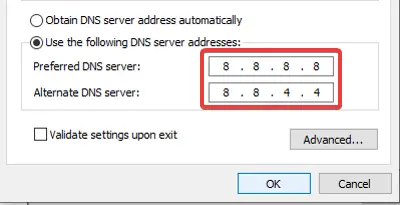
DNS(도메인 이름 시스템)의 기능은 도메인 이름을 IP 주소로, IP 주소를 도메인 이름으로 변환하는 것입니다. 사용자가 thewindowsclub.com과 같은 도메인 이름을 웹 브라우저의 주소 표시줄에 입력할 때마다 DNS는 해당 웹사이트의 올바른 IP 주소를 찾습니다. DNS 서버가 올바른 IP 주소를 찾으면 필요한 웹 사이트에 액세스합니다. 컴퓨터가 DNS를 동적으로 전환하는 경우 보안 문제로 인해 Chrome 브라우저에서 차단할 수 있습니다. 그래서 우리는 할 수있다 Google DNS 서버 사용 오류를 해결하려면. 방법은 다음과 같습니다.
Windows 10 권한 재설정
- Windows + R 키를 눌러 실행 대화 상자를 엽니다.
- 유형 ncpa.cpl Enter 버튼을 눌러 네트워크 연결을 엽니다.
- 네트워크 어댑터를 마우스 오른쪽 버튼으로 클릭하고 선택 속성 .
- 여기에서 인터넷 프로토콜 버전 4(TCP/IPv4) 옵션을 선택하고 속성을 선택합니다.
- 다음 DNS 서버 주소 사용 옵션을 선택하고 다음 IP 주소를 입력합니다.
- 마지막으로 확인 버튼을 클릭하여 설정을 저장합니다.
Google DNS 주소를 구성한 후 문제가 해결되기를 바랍니다.
3] DNS 호스트 캐시 지우기
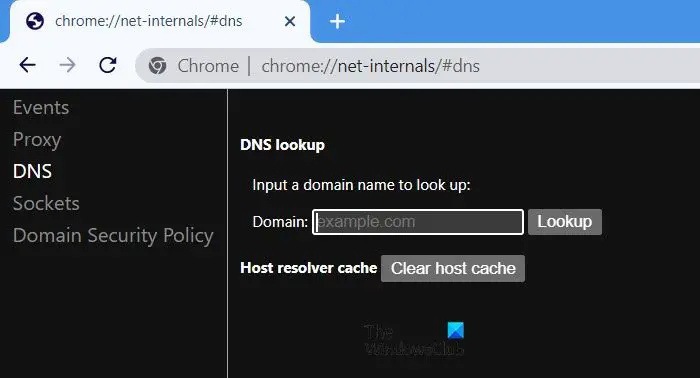
Google 크롬에는 웹사이트 로딩 속도를 개선하는 데 도움이 되는 DNS 캐시 서버가 내장되어 있습니다. 웹사이트의 개발자가 IP 주소를 변경한 경우 캐시는 자동으로 이전 IP 주소를 로드하므로 해당 오류가 발생할 수 있습니다. 따라서 호스트 캐시를 지우는 것이 좋으며 이렇게 하면 오류가 해결됩니다.
- 먼저 컴퓨터에서 Chrome 브라우저를 열고 주소 표시줄에 다음 문자열을 입력합니다.
chrome://net-internals/#dns
- Enter 버튼을 누르면 호스트 캐시 지우기 옵션이 표시됩니다.
- 클릭하면 호스트 캐시 파일이 지워집니다.
이제 Chrome을 닫았다가 다시 열고 문제가 해결되었는지 확인하십시오.
선택적 일시 중지
4] Chrome용 웹 서버 확장 설치
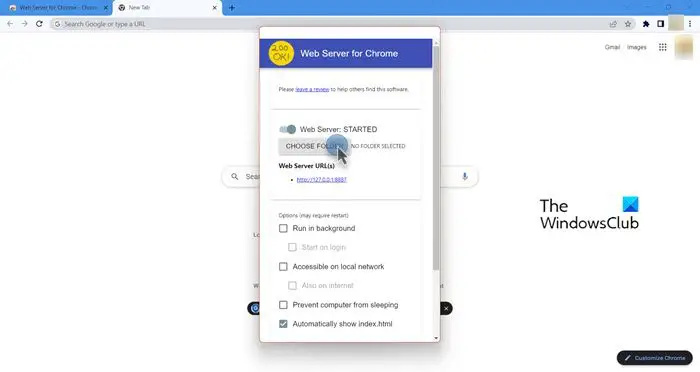
웹 서버는 오프라인에서 실행되는 Chrome 확장 프로그램으로 로컬 폴더에서 네트워크로 파일과 웹 페이지를 제공하는 데 도움이 됩니다. 따라서 해당 오류를 해결하기 위해 HTTP 서버를 설정할 수 있습니다. 단계에 따라 확장 프로그램을 설치하십시오.
- 이동 chrome.google.com 로드하려면 크롬용 웹 서버 확장 페이지.
- 이제 Chrome에 추가 버튼을 누르면 확장 프로그램을 추가하기 위해 Chrome에 로그인하라는 메시지가 표시될 수 있습니다.
- 설치가 완료되면 확장 프로그램을 엽니다.
- 여기에서 폴더 선택 버튼을 클릭하고 프로젝트 폴더를 찾습니다.
- 마지막으로 웹 서버 URL 아래에 표시된 주소를 클릭하고 웹 서버를 실행합니다.
바라건대, 이것은 당신을 위해 일을 할 것입니다.
5] Chrome의 캐시 및 브라우징 데이터 지우기
마지막으로 아무것도 작동하지 않는 경우 최후의 수단은 Chrome의 캐시와 검색 데이터를 지우는 것입니다. 이는 손상된 데이터로 인해 브라우저의 고유한 동작이 발생하지 않도록 하기 위해 수행됩니다. 동일한 작업을 수행하려면 아래 단계를 따르십시오.
- 열려 있는 구글 크롬.
- 세 개의 점을 클릭한 다음 설정을 클릭합니다.
- 로 이동 개인 정보 보호 및 보안 창의 왼쪽에서 탭.
- 선택하다 인터넷 사용 정보 삭제.
- 변경 시간 범위 에게 항상.
- 진드기 검색 기록, 쿠키 및 기타 측면 데이터, 그리고 캐시된 이미지 및 파일. 필요한 경우 다른 상자를 선택할 수도 있습니다.
- 마지막으로 데이터를 지웁니다.
브라우저가 모든 데이터를 지울 때까지 기다린 다음 문제가 해결되었는지 확인해야 합니다.
위에서 언급한 솔루션을 사용하여 문제를 해결할 수 있기를 바랍니다.
읽다: Chrome 업데이트 중 오류 0x80040902 수정
노란색 색조 모니터링
Chrome에서 로컬 리소스를 로드할 수 없도록 수정하려면 어떻게 해야 하나요?
Chrome에서 리소스를 로드할 수 없는 경우 브라우저와 컴퓨터가 작동하지 않는 경우 컴퓨터를 다시 시작하여 문제 해결을 시작해야 합니다. 다시 시작해도 소용이 없는 경우 이 게시물에 언급된 해결 방법에 따라 문제를 해결하십시오.
읽다: Chrome 브라우저에서 ERR_CONNECTION_RESET 오류 수정
Chrome에서 로컬 파일을 열려면 어떻게 해야 하나요?
Google 크롬에서 로컬 파일을 여는 것은 매우 쉽습니다. 똑같이 하려면 크롬에서 새 탭을 여세요. 새 탭을 여는 것이 필수는 아니지만 더 나은 방법이지만 Ctrl + O, 이제 파일이 저장된 위치로 이동하여 마지막으로 엽니다. 그것.
또한 읽으십시오: Chrome에서 로컬 파일을 여는 방법 .
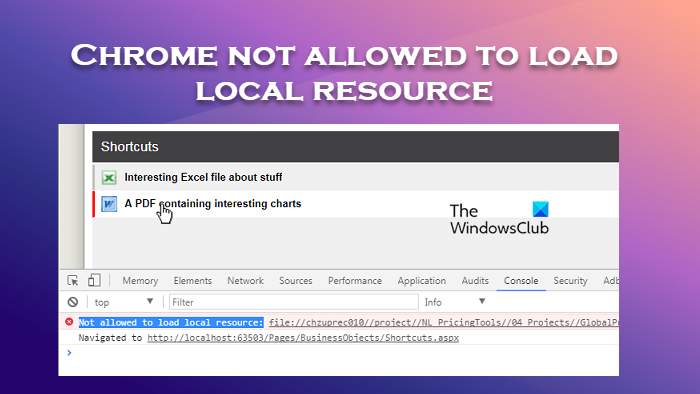








![Windows Defender 제외가 작동하지 않음[수정됨]](https://prankmike.com/img/defender/86/windows-defender-exclusions-not-working-fixed-1.jpg)





